Come utilizzare la funzione AMMORT.PER in Excel
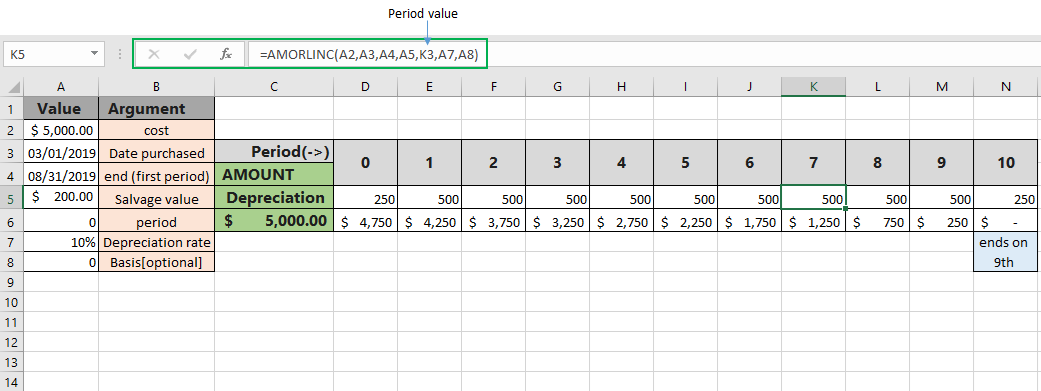
In questo articolo, impareremo come utilizzare la funzione AMORLINC in Excel.
La funzione AMORLINC calcola l’importo in base alla vita del prodotto in ogni periodo contabile della vita del prodotto. La formula accetta argomenti di input che vengono spiegati come mostrato di seguito.
costo: costo totale importo data di acquisto: data di acquisto dell’ammortamento primo fine periodo: primo periodo di recupero data di fine – valore di recupero alla fine della vita del tasso cespite: tasso di ammortamento [base] – [opzionale] base conteggio giorni. L’impostazione predefinita è 0 e per maggiori dettagli, guarda la tabella sottostante.
|
Basis |
Day count basis |
|
0 |
US (NASD) 30 / 360 |
|
1 |
actual / actual |
|
2 |
actual / 360 |
|
3 |
actual / 365 |
|
4 |
European 30 / 360 |
La funzione AMORLINC restituisce un importo di ammortamento per ogni periodo contabile della vita del bene sul valore di costo all’acquisto fornendo l’input come sintassi mostrato di seguito.
Sintassi:
|
=AMORLINC(cost, date_purchased, first_period, salvage, period, rate, [basis]) |
Esempio:
Tutto ciò potrebbe creare confusione da capire. Quindi, testiamo questa formula eseguendola nell’esempio mostrato di seguito. Qui eseguiremo la funzione AMORLINC su valori e significato con i numeri.
Usa la formula:
|
=AMORLINC(A2,A3,A4,A5,H3,A7,A8) |
Spiegazione:
A2: valore di costo nella cella A2 A3: data di acquisto nella cella A3 A4: fine del primo periodo nella cella A4 A5: valore di realizzo nella cella A5 0: valore del periodo nella cella A6 A7: valore della tariffa nella cella A7 A8: valore di costo [base] nella cella A8
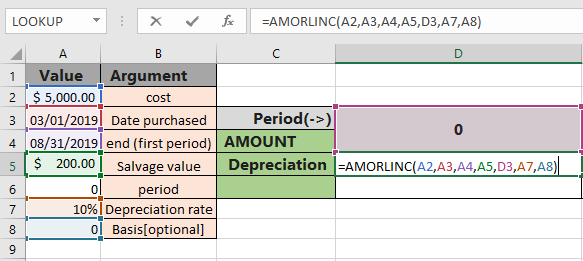
Qui tutti gli argomenti della funzione sono forniti come riferimenti di cella. Ora premi Invio per ottenere l’importo dell’ammortamento per 0 ° fine periodo o il primo ammortamento.
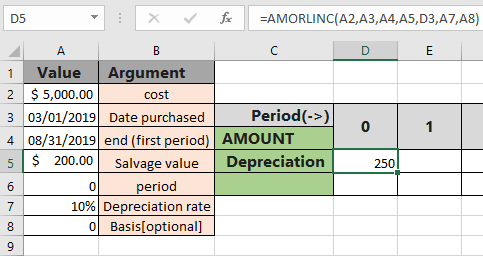
La funzione restituisce $ 250 come 1 ° importo di ammortamento per il valore del valore di costo $ 5000.
Ora copia la formula nelle altre celle congelando tutta la quantità e cambiando il valore del periodo da 0 a 1,2,3, …, n. Ti sei procurato l’importo dell’ammortamento che mostra il decremento dell’importo lungo il periodo di vita del bene.
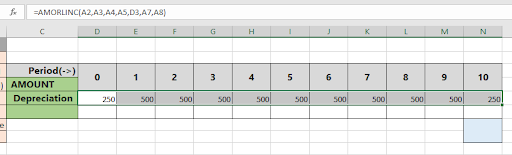
Qui viene mostrato l’importo dell’ammortamento lungo la vita del bene. Ora per verificare quanto valore è rimasto da $ 5000 durante il periodo utilizzando l’importo di ammortamento è mostrato di seguito.
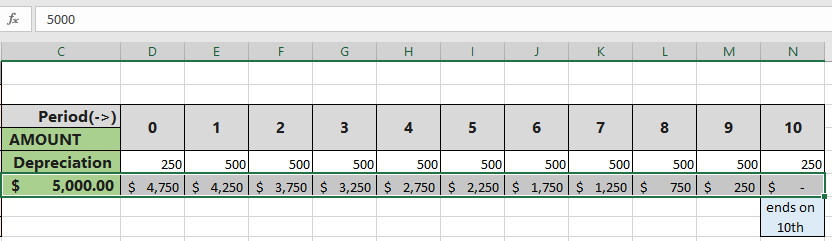
Questo valore nullo al decimo periodo dice che il valore dell’asset diventa zero.
Di seguito sono riportate alcune note di osservazione che utilizzano la funzione AMORLINC mostrata di seguito.
Nota:
-
Excel memorizza le date come numeri di serie e viene utilizzato nel calcolo dalla funzione. Quindi si consiglia di utilizzare le date come riferimento di cella invece di fornire un argomento diretto alla funzione.
-
La data di acquisto degli argomenti, la data di fine del primo periodo e la base vengono troncati a numeri interi.
-
La funzione restituisce il #VALORE! Errore se la data di acquisto e la data di fine del primo periodo non sono un formato di data valido.
-
La funzione restituisce il #NUM! Errore se: .. il tasso è minore o uguale a zero. sconto 0.
-
Se l’argomento di base è <0 o> 4. Spero che questo articolo su Come utilizzare la funzione AMORLINC in Excel sia esplicativo. Trova altri articoli sulle formule finanziarie qui. Se ti sono piaciuti i nostri blog, condividilo con i tuoi amici su Facebook. Puoi anche seguirci su Twitter e Facebook. Ci piacerebbe sentire la tua opinione, facci sapere come possiamo migliorare, integrare o innovare il nostro lavoro e renderlo migliore per te. Scrivici a [email protected].
-
Articoli correlati
link: / excel-financial-formas-how-to-use-the-mirr-in-excel [How to use the MIRR function in excel]: restituisce il tasso di interesse modificato di rendimento per i dati finanziari che hanno Investimenti, finanza rate & reinvestment_rate utilizzando la funzione MIRR in Excel.
link: / excel-financial-formas-excel-xirr-function [Come usare la funzione TIRR X in excel]: restituisce il tasso di interesse per l’intervallo irregolare utilizzando la funzione TIRRX in Excel `link: / excel-financial formule-excel-pv-function-vs-fv-function [Excel PV vs FV function] `: trova il valore attuale usando la funzione PV e il valore futuro usando la funzione FV in Excel.
link: / excel-financial-formas-how-to-use-the-Received-function-in-excel [How to use the RECEIVED function in excel]: calcola l’importo ricevuto alla scadenza per un’obbligazione con un investimento iniziale (sicurezza)
e un tasso di sconto, non ci sono pagamenti periodici di interessi utilizzando la funzione RICEVUTO in Excel.
link: / excel-financial-formas-how-to-use-the-nper-function-in-excel [How to use the NPER function in excel]: La funzione NPER viene utilizzata per calcolare i periodi sui pagamenti dei prestiti in Excel.
link: / excel-financial-formas-how-to-use-the-price-function-in-excel [How to use the PRICE function in excel]: restituisce il prezzo per $ 100 di valore nominale di un titolo che paga periodicamente interesse utilizzando la funzione PREZZO in Excel.
Articoli popolari:
link: / keyboard-formula-shortcuts-50-excel-shortcuts-to-aumentare-la-produttività [50 scorciatoie Excel per aumentare la produttività] | Diventa più veloce nel tuo compito. Queste 50 scorciatoie ti faranno lavorare in modo ODD più veloce su Excel.
link: / formule-e-funzioni-introduzione-di-vlookup-funzione [La funzione CERCA.VERT in Excel] | Questa è una delle funzioni più utilizzate e popolari di Excel che viene utilizzata per cercare valori da diversi intervalli e fogli. link: / tips-countif-in-microsoft-excel [COUNTIF in Excel 2016] | Contare i valori con le condizioni utilizzando questa straordinaria funzione. Non è necessario filtrare i dati per contare valori specifici.
La funzione Countif è essenziale per preparare la tua dashboard.
link: / excel-formula-and-function-excel-sumif-function [Come usare la funzione SUMIF in Excel] | Questa è un’altra funzione essenziale della dashboard. Questo ti aiuta a riassumere i valori su condizioni specifiche.